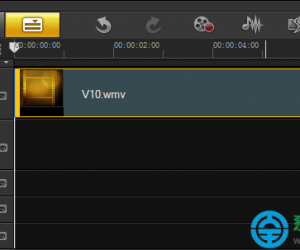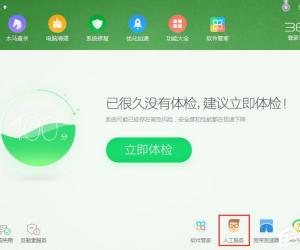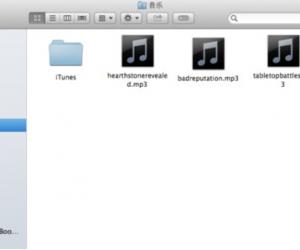WIN7怎么调节鼠标移动速度和双击速度 win7如何设置鼠标双击速度和移动速度的方法
发布时间:2017-07-05 09:57:46作者:知识屋
WIN7怎么调节鼠标移动速度和双击速度 win7如何设置鼠标双击速度和移动速度的方法。我们在使用电脑的时候,总是会遇到很多的电脑难题。当我们在遇到了需要在Win7电脑中设置鼠标的移动和双击速度的时候,我们应该怎么操作呢?一起来看看吧。
具体方法如下:
1、我们在win7的桌面上单击鼠标右键,窗口中选择个性化打开;
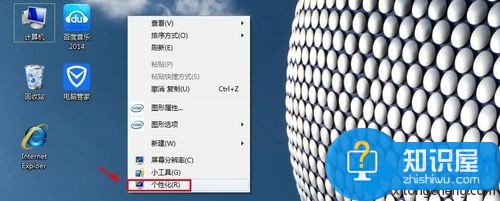
2、个性化窗口中我们在左侧点击更改鼠标指针;
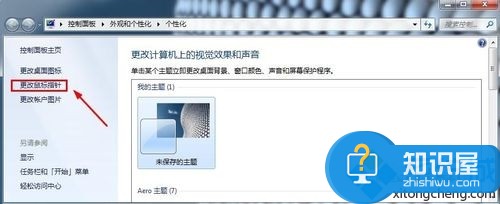
3、鼠标属性窗口中我们可以在鼠标键中调节鼠标双击的速度,大家调节后可以在电脑上找到一个文件夹进行试验;
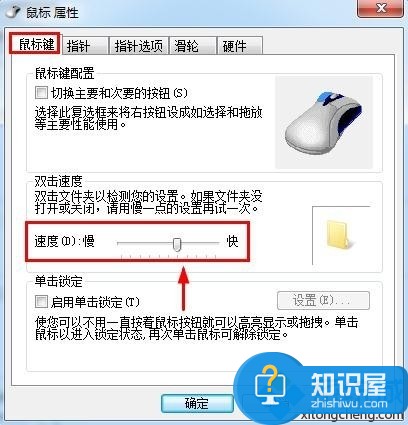
4、这里我们调节下鼠标移动速度,我们点击上方的指针选项;
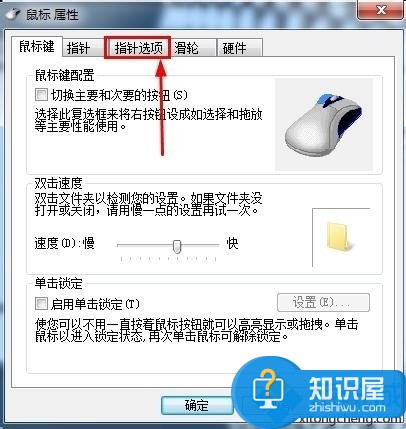
5、指针选项中我们可以调节鼠标移动的速度,根据自己需要设置;
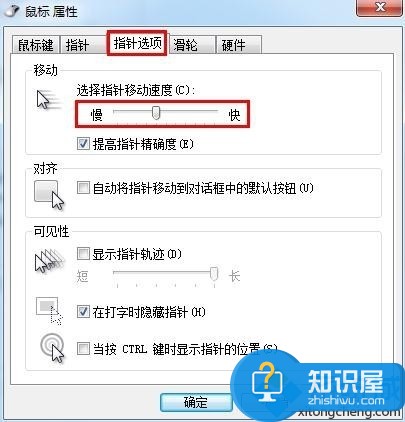
6、当我们移动鼠标的时候发现已经合适的话,点击确定设置完成。
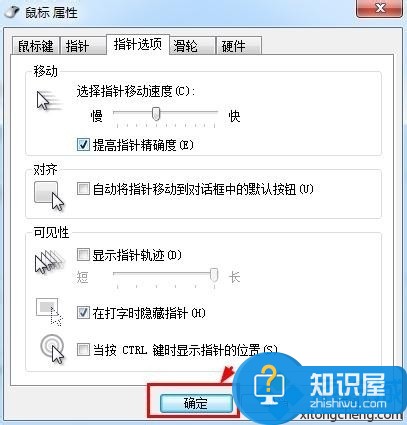
对于我们在遇到了需要进行这样的操作的时候,我们就可以利用到上面给你们介绍的解决方法进行处理,希望能够对你们有所帮助。
(免责声明:文章内容如涉及作品内容、版权和其它问题,请及时与我们联系,我们将在第一时间删除内容,文章内容仅供参考)
知识阅读
软件推荐
更多 >-
1
 一寸照片的尺寸是多少像素?一寸照片规格排版教程
一寸照片的尺寸是多少像素?一寸照片规格排版教程2016-05-30
-
2
新浪秒拍视频怎么下载?秒拍视频下载的方法教程
-
3
监控怎么安装?网络监控摄像头安装图文教程
-
4
电脑待机时间怎么设置 电脑没多久就进入待机状态
-
5
农行网银K宝密码忘了怎么办?农行网银K宝密码忘了的解决方法
-
6
手机淘宝怎么修改评价 手机淘宝修改评价方法
-
7
支付宝钱包、微信和手机QQ红包怎么用?为手机充话费、淘宝购物、买电影票
-
8
不认识的字怎么查,教你怎样查不认识的字
-
9
如何用QQ音乐下载歌到内存卡里面
-
10
2015年度哪款浏览器好用? 2015年上半年浏览器评测排行榜!